
Le serveur X sur Linux fournit votre bureau graphique. En cas de panne, vous perdrez tout le travail non enregistré dans les programmes graphiques, mais vous pouvez récupérer du plantage et redémarrer le serveur X sans redémarrer votre ordinateur.
Les pannes du serveur X peuvent être causées par des bogues avec les pilotes graphiques - les pilotes graphiques propriétaires AMD ou NVIDIA, par exemple - des problèmes matériels ou d'autres bogues logiciels.
Image Credit: François Schnell sur Flickr
Ctrl + Alt + Retour arrière
Le raccourci clavier Ctrl + Alt + Retour arrière redémarrait traditionnellement le serveur X sous Linux. Cependant, après des plaintes - en particulier de nouveaux utilisateurs Linux qui ont accidentellement frappé cette combinaison de touches et perdu tout leur travail - ce raccourci a été désactivé par défaut. Pour l'activer sur Ubuntu, Fedora ou toute autre distribution utilisant un bureau basé sur GNOME, vous pouvez utiliser l'utilitaire de disposition du clavier.
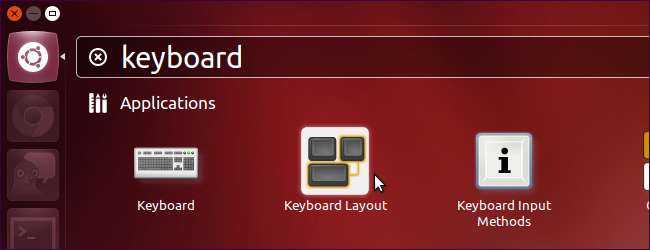
Cliquez sur le bouton Options et activez la case à cocher Contrôle + Alt + Retour arrière sous Séquence de touches pour tuer le serveur X.
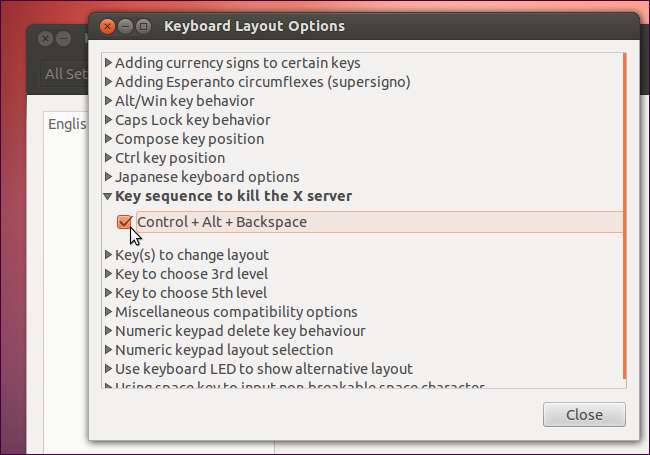
Une fois activé, vous pouvez appuyer sur Ctrl + Alt + Retour arrière pour redémarrer immédiatement votre serveur X. Cependant, ce raccourci est implémenté par le serveur X et peut ne pas fonctionner si X se bloque d'une certaine manière.
Changer de console virtuelle
Vous pouvez utiliser le raccourci clavier Ctrl + Alt + F1 (et d'autres Raccourcis clavier des touches F ) pour basculer vers une console virtuelle différente de votre serveur X. (Ctrl + Alt + F7 vous ramène généralement à X - la touche F exacte dépend de votre distribution Linux.)
Une fois que vous l'avez fait, vous pouvez vous connecter à la console virtuelle et exécuter la commande appropriée pour redémarrer votre serveur X. La commande dont vous aurez besoin dépend du gestionnaire d'affichage que vous utilisez. Sur Ubuntu, qui utilise le gestionnaire d'affichage LightDM, vous utiliserez la commande suivante:
redémarrage du service sudo lightdm
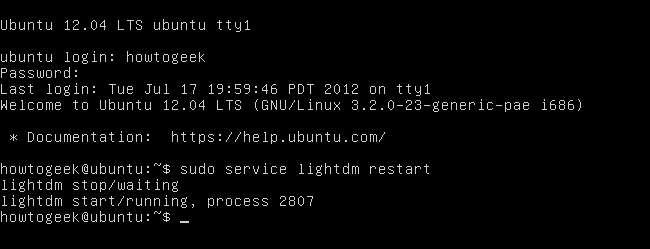
SSH dans l'ordinateur
Si vous ne pouvez pas tuer le serveur X localement, vous pouvez le tuer sur le réseau. En supposant que vous ayez un Serveur SSH configuré et exécuté sur votre système Linux, vous pouvez vous connecter à partir d'un autre ordinateur et exécuter la commande appropriée pour redémarrer le serveur X. Connectez-vous simplement via SSH pour accéder à une console distante et utilisez la commande appropriée pour redémarrer votre gestionnaire d'affichage - sur Ubuntu, c'est le redémarrage du service sudo lightdm commande ci-dessus.

Utilisez la clé Magic SysRq
Nous avons couvert en utilisant la clé magique SysRq dans le passé - le SysRq est généralement le même que la touche Impr écran. En supposant que vous vouliez tuer le serveur X localement - pas sur le réseau - votre système peut ne pas répondre aux pressions sur les touches, y compris au raccourci clavier Ctrl + Alt + F1. Cela peut se produire car le serveur X a pris le contrôle du clavier. Pour prendre le contrôle du serveur X, utilisez la combinaison de touches suivante:
Alt + SysRq + r
Après cela, vous pouvez essayer d'appuyer sur Ctrl + Alt + F1 pour accéder à une console virtuelle. Vous pouvez également utiliser la combinaison Alt + SysRq + k, qui tue tous les programmes de votre console virtuelle actuelle, y compris votre serveur X.
Si vous souhaitez redémarrer votre ordinateur, vous pouvez également utiliser la clé magique SysRq pour redémarrer proprement votre système - voir notre article complet sur la clé magique SysRq pour plus d'informations.






